Windows 8 스크린 레코더: 12가지 최고의 도구 비교
다음 12가지 Windows 8 화면 녹화기의 기능을 숙지하고 귀하에게 적합한 것을 선택하세요. 저가형 화면 레코더는 이전 Windows 8에 더 적합합니다.
- AnyRec 스크린 레코더 - 강력하고 가벼운 캡처
- OBS Studio – 게이머가 높은 직업으로 스트리밍할 수 있는 곳
- CamStudio – Windows 8에서 튜토리얼과 수업을 녹화하세요
- 반디캠 – Windows에서 콘솔 게임을 직접 캡처
- FlashBack Express – 기본 사용자를 위한 다양한 편집 도구 제공
- Snagit – Windows 11/10/8에서 애니메이션 GIF 녹화
- ShareX – Windows 화면을 캡처하고 웹사이트에서 공유
안전한 다운로드
안전한 다운로드
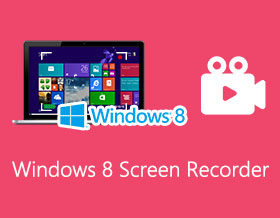
Windows 8 화면 녹화기 온라인 비디오, 화상 통화, 비즈니스 회의, 게임 플레이 프레젠테이션, 강의 등 모든 활동을 캡처할 수 있습니다. Windows 및 Mac용 화면 녹화 소프트웨어는 많지만 오래된 Windows 8에 가장 적합한 소프트웨어는 무엇일까요? 적합한 Windows 8 화면 녹화기를 찾는 것은 더 이상 문제가 아닙니다. 다음 리뷰를 읽어보면 해당 프로그램이 얼마나 좋은지 알 수 있습니다. 계속 읽어서 2025년 최고의 Windows 8 화면 녹화기를 확인하세요.
Windows 8 스크린 레코더 상위 12개: 기능, 장점 및 단점
Windows 8은 많은 소프트웨어와의 호환성이 낮은 비교적 오래된 시스템이므로 RAM을 너무 많이 차지하지 않는 다음 12가지 최고의 도구 중에서 적합한 Windows 8 화면 녹화기를 선택해야 합니다. 이러한 프로그램은 실제로 일반 사용자와 전문 사용자의 표준에 부합합니다. 또한 가장 권장되는 Windows 8 화면 레코더는 녹화를 원활하게 유지하기 위해 RAM 공간을 덜 차지합니다. 여기에서 해당 기능, 장점, 단점에 대해 알아보세요.
| 스크린 레코더 | 비디오에 워터마크 없음 | 편집 도구 | 소리를 녹음하다 | 웹캠 녹화 |
| AnyRec Screen Recorder | ||||
| OBS 스튜디오 | ||||
| 캠스튜디오 | ||||
| Bandicam | ||||
| 플래시백 익스프레스 | ||||
| 스나짓 | 약간의 | |||
| 쉐어엑스 | 약간의 | |||
| Movavi 스크린 레코더 | ||||
| AnyRec 무료 스크린 레코더 | ||||
| 에즈비드 | ||||
| Icecream Screen Recorder | ||||
| 캠타시아 |
1. AnyRec 스크린 레코더 - Windows/Mac용 강력한 캡처 도구
Anyrec 스크린 레코더 많은 사람들이 무료 다운로드를 위한 뛰어난 Windows 8 스크린 레코더로 간주합니다. Windows에서 비디오, 오디오, 웹캠, 게임 플레이, 전화 화면 녹화 및 스크린샷 촬영을 포함하여 다양한 요구 사항을 충족하는 6가지 캡처 모드를 제공합니다. 또한 이 Windows 8 스크린 레코더를 통해 부드럽고 고품질의 출력을 유지하기 위해 녹화 설정을 조정할 수 있습니다.

전체 화면 또는 선택한 영역으로 Windows 8을 녹화합니다.
Windows 사운드와 웹캠으로 화면을 캡처합니다.
녹화 형식, 해상도, 프레임 속도를 사용자 정의합니다.
다른 Windows 8 레코더보다 더 많은 편집 기능을 제공합니다.
안전한 다운로드
안전한 다운로드
1 단계.비디오 녹화기 버튼을 클릭하세요
Windows 8에 AnyRec Screen Recorder를 설치하세요. 필요에 따라 프로그램의 기본 인터페이스에서 다양한 캡처 모드를 선택할 수 있습니다. 일반적으로 "비디오 레코더" 버튼을 클릭할 수 있습니다.
안전한 다운로드
안전한 다운로드

2 단계.화면 녹화 시작
이 Windows 8 화면 레코더에는 다양한 사용자 정의 옵션이 있습니다. 화면 녹화 중에 녹화 화면 비율을 수정하고 웹캠, 배경 음악 및 오디오를 추가할 수 있습니다. 그런 다음 "REC" 버튼을 클릭하여 시작하세요.

3단계.화면 녹화 저장
화면 녹화를 중지하면 영상을 재생할 수 있는 창이 나타납니다. 이 Windows 8 화면 레코더에서 녹화 내용을 내보내려면 "저장" 버튼을 클릭하세요.

안전한 다운로드
안전한 다운로드
2. OBS 스튜디오
OBS, 또는 Open Broadcaster Software는 Windows 8 화면 녹화기이며 라이브 스트리밍을 위해 많은 사람들이 선호하는 프로그램입니다. 귀하의 편의를 위해 소셜 미디어 플랫폼에서 실시간 녹화를 직접 스트리밍할 수 있기 때문에 게이머와 유튜버에게 적합합니다.
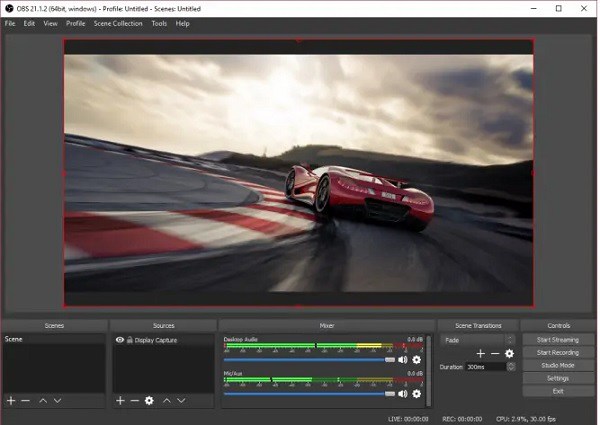
- 장점
- 라이브 비디오 방송 옵션을 제공합니다.
- 오디오 믹서와 같은 많은 편집 도구.
- Windows, Mac 및 Linux에서 사용할 수 있습니다.
- 단점
- 편집 도구가 포함되어 있지 않습니다.
- 초보자가 배우기 어렵습니다.
3. 캠스튜디오
캠스튜디오 Windows 8에서 화면을 무료로 녹화하는 인기 있는 프로그램 중 하나입니다. 이 도구는 튜토리얼, 교육용 비디오, 절차 비디오 및 엔터테인먼트 목적을 만드는 사람들에게 적합합니다.
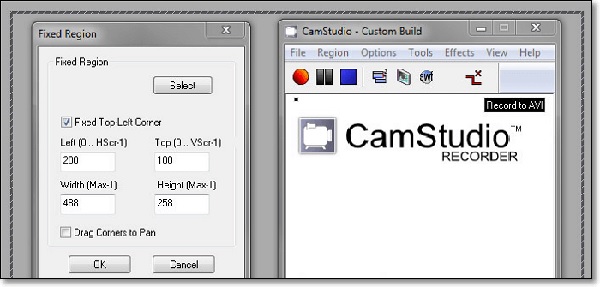
- 장점
- 동영상에 캡션을 추가할 수 있습니다.
- 화면 녹화 시간 제한이 없습니다.
- 교육 목적에 적합합니다.
- 단점
- 컴퓨터 바이러스 및 맬웨어에 취약합니다.
- 공유하려면 녹음 파일을 다운로드해야 합니다.
4. 반디캠
Bandicam 온라인 게임 플레이 녹화를 좋아하는 사람들을 위한 잘 알려진 Windows 8 화면 녹화 프로그램입니다. 이 도구는 최대 4K UHD 품질로 화면을 캡처할 수 있습니다. 흔치 않은 기능인 플레이스테이션, 엑스박스 원 등 비디오게임 콘솔에서도 녹화가 가능해 인기가 높다.
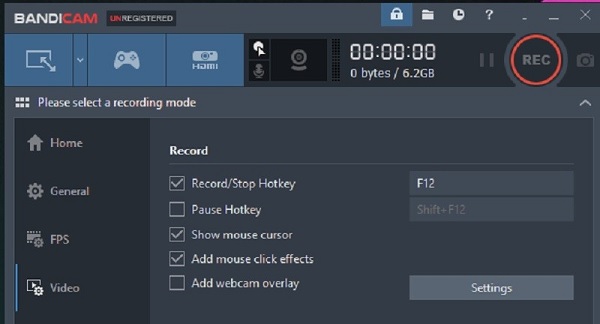
- 장점
- 게임 콘솔에 직접 기록합니다.
- 120fps의 고품질을 제공합니다.
- 녹음에 크로마 키를 추가합니다.
- 단점
- 내장된 편집 도구가 없습니다.
- 유료 버전의 사용이 필요합니다.
5. 플래시백 익스프레스
플래시백 익스프레스 기본적인 편집 기능을 갖춘 Windows 8 화면 녹화 프로그램입니다. 기본 사용자에게는 무료 버전으로도 충분합니다. 편집 기능을 사용하면 비디오를 다듬고, 캡션을 추가하고, 음악이나 내레이션을 추가하고, 그래픽 오버레이를 포함할 수 있습니다. 하지만 이 Windows 8 스크린 레코더의 편집 도구에 액세스하려면 유료 버전을 구입해야 합니다.
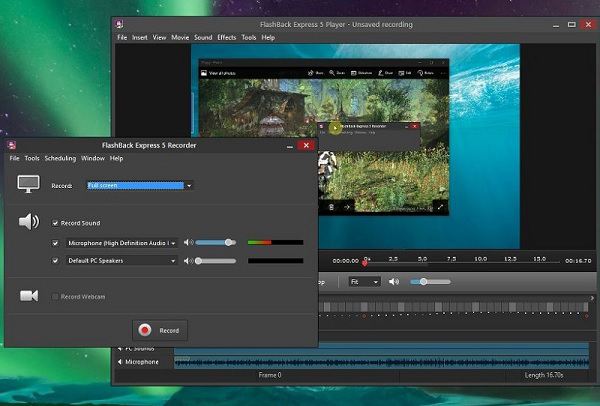
- 장점
- 캡션을 추가할 수 있는 강력한 편집 도구입니다.
- 화면과 웹캠을 동시에 녹화합니다.
- 녹화물을 다양한 비디오 형식으로 내보냅니다.
- 단점
- 편집 기능은 유료 버전 뒤에 잠겨 있습니다.
- 동영상 저장 속도가 조금 느립니다.
6. 스내짓
스나짓 두 화면 사이를 전환할 수 있는 옵션을 사용하여 화면과 웹캠을 녹화할 수 있는 Windows 8 화면 레코더입니다. GIF 제작 도구를 사용하면 동영상을 GIF로 쉽게 만들 수 있습니다. 반드시 MPEG-4 파일 형식으로 저장하세요.
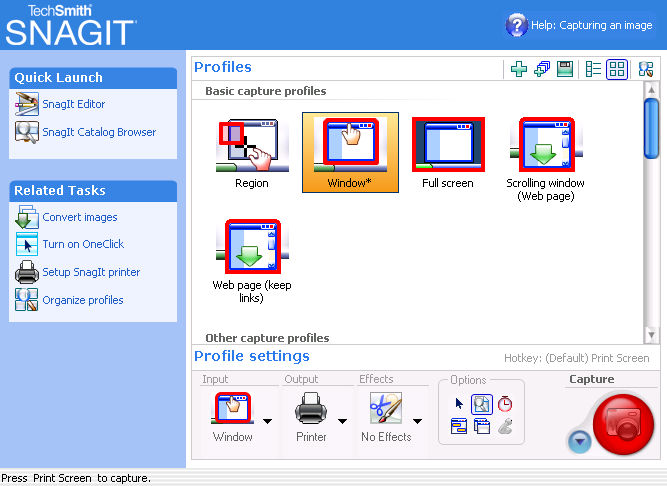
- 장점
- 사용자 정의 테마 템플릿을 만듭니다.
- 모바일 앱 Wi-Fi 동기화.
- 애니메이션 녹음을 만들 수 있는 GIF 메이커를 제공하세요.
- 단점
- 비싼 유료 버전.
- 제한된 편집 도구.
7. 쉐어엑스
쉐어엑스 PC에서 스크린샷을 찍는 도구로 알려져 있습니다. 그러나 이것은 그 이상입니다. 비디오 녹화도 할 수 있습니다. 이 Windows 8 스크린 레코더 무료 다운로드 소프트웨어는 사용자 정의 가능한 화면비를 가지고 있습니다. 특정 부분과 활성 앱 창을 기록할 수 있습니다. 또한, 녹음 내용을 온라인으로 80개 이상의 대상과 공유할 수 있습니다.
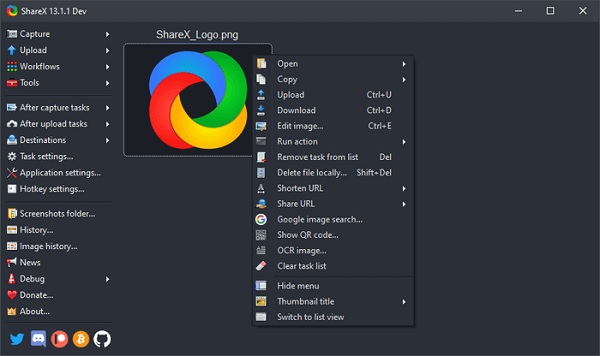
- 장점
- 완전히 무료이며 오픈 소스입니다.
- 사용자 지정 가능한 바로 가기 키를 제공합니다.
- 녹음 내용을 온라인으로 직접 공유하세요.
- 단점
- 처음 사용자는 약간의 어려움을 겪을 것입니다.
- 고급 편집 옵션이 없습니다.
8. 모바비 스크린 레코더
Movavi 스크린 레코더 단순한 화면 녹화 이상의 기능을 제공하는 유명한 Windows 8 화면 녹화 프로그램입니다. 시스템 오디오에서 오디오 녹음만 캡처할 수 있으며 마이크를 사용하여 오디오 입력까지 캡처할 수 있습니다. 게다가 많은 사용자들이 확실히 좋아할 직관적인 인터페이스도 갖추고 있습니다.
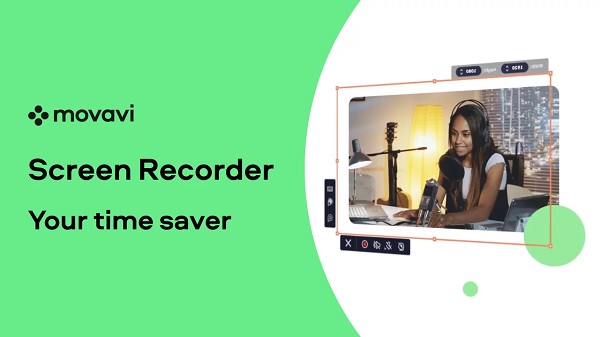
- 장점
- 오디오와 웹캠으로 Windows 8 화면을 녹화하세요.
- 4K UHD 해상도로 동영상을 촬영할 수 있습니다.
- 단점
- 내장된 편집 기능이 없습니다.
- 평가판은 7일 동안만 지속됩니다.
9. AnyRec 무료 스크린 레코더
AnyRec 무료 스크린 레코더 Windows 8 호환 스크린 레코더를 위한 무료 웹 기반 도구입니다. Safari, Google Chrome, Firefox 등을 포함한 모든 웹 브라우저에서 이 온라인 솔루션에 액세스할 수 있습니다. 화면 비율을 쉽게 사용자 정의하고 화면 녹화 중에 웹캠을 포함할 수 있습니다.

- 장점
- 완전 무료이며 다운로드가 필요하지 않습니다.
- 다양한 비디오 및 오디오 형식을 지원합니다.
- 단점
- 화면 녹화를 하기 전에 런처를 다운로드해야 합니다.
- 편집 기능이 없습니다.
10. 에즈비드
이지비드 비디오 메이커는 다른 앱을 사용하지 않고도 비디오를 편집할 수 있는 간단한 무료 Windows 8 화면 녹화 프로그램입니다. 비디오에 그리기 효과를 자르고, 다듬고, 추가할 수 있습니다. 또한 이 Windows 8 화면 레코더를 사용하면 텍스트와 설명을 추가하여 튜토리얼 및 교육 목적으로 슬라이드쇼와 비디오를 만들 수 있습니다.
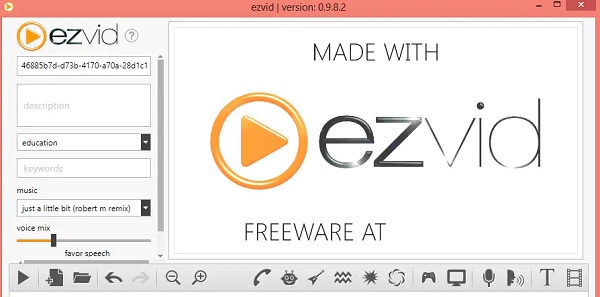
- 장점
- 빠른 내레이션을 위한 음성 합성.
- 강력하고 전반적인 편집 도구를 제공합니다.
- 단점
- 화면 녹화 시간 제한은 45분입니다.
- Windows 플랫폼 전용.
11. 아이스크림 스크린 레코더
Icecream Screen Recorder 는 화면에 표시되는 모든 내용을 기록할 수 있는 기본 Windows 8 화면 레코더입니다. 또한 낮은, 중간, 높은 비트 전송률 오디오 레벨을 선택할 수도 있습니다. 또한 어떤 창이나 영역이 기록될지 감지하는 자동 감지 기능이 포함되어 있습니다.
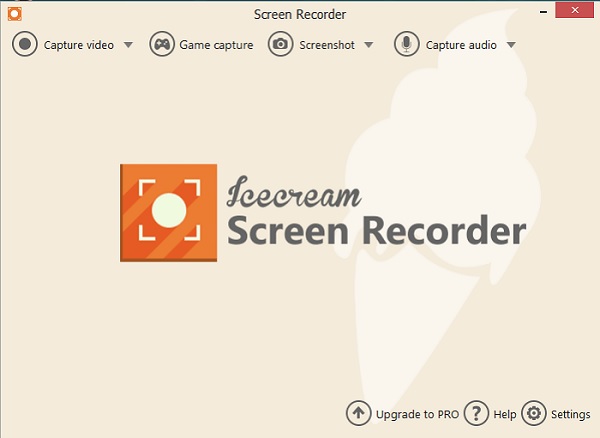
- 장점
- 비디오에 맞춤형 로고를 추가하십시오.
- 무손실 품질의 화면 녹화.
- 단점
- 다음과 같은 경우 프레임 속도를 조정할 수 없습니다. 녹음 게임 플레이.
- 무료버전 사용시 영상에 워터마크가 있습니다.
12. 캠타시아
Windows 8에서 화면을 무료로 녹화하세요. 캠타시아. 이 도구에는 화면을 녹화하고 다른 프로그램에 의존하지 않고도 녹화 내용을 편집할 수 있는 기능이 있습니다. 튜토리얼 비디오와 프리젠테이션을 만드는 데 탁월한 도구입니다.

- 장점
- 마이크 및 시스템 사운드에서 오디오를 녹음합니다.
- 웹캠을 사용할 때 콘텐츠를 캡처할 수 있습니다.
- 단점
- 몇 가지 편집 기능만 지원합니다.
- 대부분의 사용자에게 비싸다
Windows 8 화면 레코더에 대한 FAQ
-
Windows 8 버전에는 화면 녹화기가 내장되어 있습니까?
아니요. 달리 Windows 10 게임 바, Windows 8에는 화면 녹화기가 내장되어 있지 않습니다. 따라서 위의 Windows 8 스크린 레코더에서 시도해야 합니다.
-
Windows 8 화면 녹화기 바로 가기 키는 무엇입니까?
Windows 8은 기본 화면 레코더를 제공하지 않지만 단축키 Windows + Print Screen 버튼을 사용하여 언제든지 스크린샷을 찍을 수 있습니다.
-
Windows 8에서 VLC Media Player 녹화 화면을 사용하는 방법은 무엇입니까?
"미디어" 버튼을 클릭하고 "캡처 장치 열기" 버튼을 클릭하세요. VLC를 통해 Windows 8에서 녹화를 시작하려면 "데스크톱" 버튼을 클릭하고 "재생" 버튼을 클릭하세요.
-
Windows 8 화면 레코더는 어떤 비디오 형식을 지원합니까?
지원되는 비디오 형식은 사용하는 화면 녹화 소프트웨어에 따라 다를 수 있습니다. 그러나 MP4, AVI, WMV 등 널리 사용되는 형식은 일반적으로 대부분의 Windows 8용 화면 녹화기에서 지원됩니다.
-
타사 소프트웨어를 사용하여 화면과 오디오를 동시에 녹음할 수 있나요?
즉, 대부분의 Windows 8용 타사 화면 녹화 소프트웨어를 사용하면 화면과 오디오를 동시에 녹화할 수 있습니다. 일반적으로 녹음에 포함할 오디오 소스를 선택할 수 있습니다.
결론
올바른 Windows 8 스크린 레코더를 선택할 때는 항상 호환성, 유용성, 지원되는 비디오 형식, 사용자 리뷰 및 프로그램 가격을 고려해야 합니다. 최고의 가치 Windows 8 스크린 레코더를 선택하려면 Anyrec 스크린 레코더, 옵션 웹캠 및 오디오를 사용하여 Windows 8 화면을 고품질로 캡처할 수 있습니다. 지금 무료로 다운로드하여 사용해 보세요!
안전한 다운로드
안전한 다운로드



